كيفية إضافة ذراع تحكم Xbox على الحاسوب الخاص بك
ثلاث طرق لربط ذراع Xbox بالحاسوب
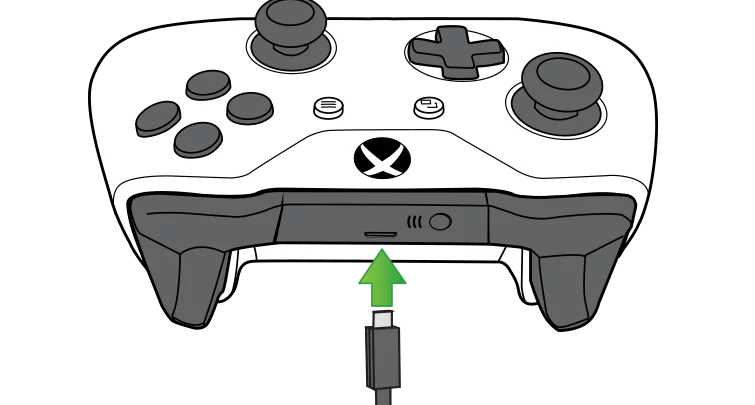
دائما ينظر اللاعبين لأدوات الألعاب المخصصه على أنها تعطي أداء أفضل في طريقة لعبك، ومن أحد هذه الأدوات خاصة أن لها إنتشار كبير في عالم الألعاب هي ذرع تحكم ال Xbox، وشهرة أذرعة تحكم الألعاب بدأت قديماً مع بداية إنتشار أجهزة الكونسولز مثلا Xbox One و PlayStation، وما يميز أذرعة التحكم هذه، هي أنها مخصصه أكثر لراحة اليد ومع الجلوس لفترات طويل أمام الإلعاب قد تكون في حاجة لمثل هذه الأداه في التحكم في الألعاب.
ولكن هناك إختلاف بين بعضها البعض، مثلا ذرع ال Xbox مخصص أكثر لنظام ويندوز كما أنه يتم توصيله بالحاسوب بشكل متوافق معه، وخاصة أنه من إنتاج مايكروسوفت المُنتجة لنظام ويندوز الشهير، وذلك عن طريق توفير أداه تدعى XInput على نظام ويندوز، كما أنه يمكنك توصيل الذرع بواسطة ال USB أو عن طريق البلوتوث او ال Wireless.
كيفية إضافة ذرع Xbox بإستخدام ال USB
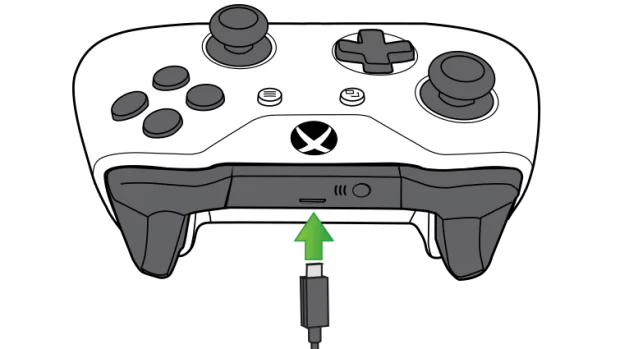
بداية من نسخة ويندوز 7 إلى أحدث نسخة متوفره من مايكروسوفت مثل ويندوز 10 وما إلى ذلك فسوف يمكنك ربط الذراع عن طريق ال USB مباشرة داخل ال Motherboard أو عن طريق مداخل USB في واجهة ال Case أو صندوق الحاسوب الخاص بك.
كيفية إضافة ذرع Xbox بإستخدام ال Bluetooth
يمكنك أيضا ربط ذرع Xbox بالحاسوب باستخدام البلتوث ولكن بشرط أن يكون الحاسوب الخاص بك على تحديث Anniversary Update الخاص بويندوز 10 أو أعلى.
- قم بكتابة Bluetooth بعد الضغط على زر الويندوز وظهور قائمة Start.
-
قم بإختيار Bluetooth and Other Devices Settings.
-
إضغط زر ال Bluetooth في الحاسوب الخاص بك للتأكد من أنه يعمل.
-
قم بالضغط مطولاً على زر الذرع الخاص بعملية المزامنة بين الذراع والحاسوب كما هو موضع بالصورة.
-
عند ظهور ذراع ال Xbox على شاشة الحاسوب قم بالضغط على Xbox Wireless Controller ومن ثم قم بالضغط على Pair، لإتمام عملية ربط الذراع بنجاح.
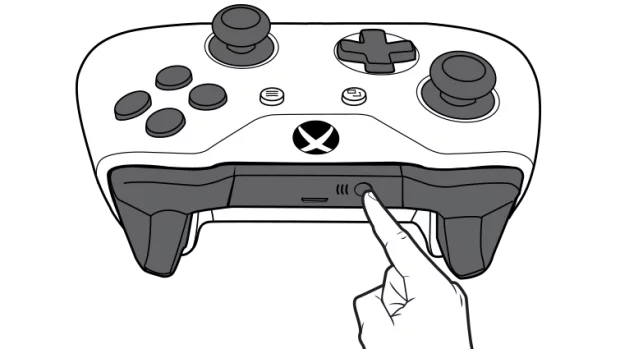
كيفية إضافة ذرع Xbox بإستخدام ال Wireless
عند شراء ذراع التحكم يكون ملحق بأداه شبيهه بال Flash Drive ولكنها أداة ربط بين الذراع والحاسوب باستخدام وصلة ال USB لاسلكياً
-
قم بتركيب هذه الأداه في واجهة الحاسوب أو ال Motherboard من الخلف.
-
قم بالضغط على زر المزامنة في ذراع ال Xbox مطولاً كما هو واضع بالصورة.
-
قم بكتابة Bluetooth بعد الضغط على زر الويندوز وظهور قائمة Start.
-
قم بإختيار Bluetooth and Other Devices Settings.
-
وبعد ذلك إضغط على Add Bluetooth or other device.
-
ومن ثم Everything else.
-
قم بإختيار ذراع ال Xbox.




